jQuery EasyUI 튜토리얼-패널(패널)
<br/>
지금부터 jQuery EasyUI 튜토리얼의 첫 번째 섹션인 레이아웃: jQuery-panel(패널) 컴포넌트에 대해 설명하겠습니다. 이 컴포넌트의 사용법은 이전 기사의 컴포넌트와 거의 동일합니다. 모두 유사하며 일부 패널 속성, 조작 패널에서 발생하는 이벤트 및 메서드를 설정하여 사례를 구현합니다. <br/>
기본값 개체를 재정의하려면 $.fn.panel.defaults를 사용하세요.
패널은 다른 콘텐츠를 담는 컨테이너 역할을 합니다. 이는 다른 구성요소(예: 레이아웃, 탭, 아코디언 등)를 작성하기 위한 기초입니다. 또한 축소, 닫기, 최대화, 최소화 및 사용자 정의 동작을 제공합니다. 패널은 웹 페이지의 어느 곳에나 쉽게 삽입될 수 있습니다.
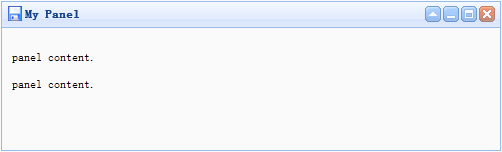
사용 사례:
패널 생성
프런트 엔드 개발 작업에서는 태그와 프로그램을 통해 패널이 생성됩니다.
1. 태그를 통해 패널 만들기
태그를 통해 패널을 만드는 것이 더 쉽습니다.
태그에 'easyui-panel' 클래스 ID를 추가합니다.<p id=”p” class=”easyui-panel” title=”My Panel” style=”width:500px;height:150px;padding:10px;background:#fafafa;” data-options=”iconCls:’icon-save’,closable:true, collapsible:true,minimizable:true,maximizable:true”> <p>panel content.</p> <p>panel content.</p> </p>
2. 패널 프로그램 만들기
패널 오른쪽 상단에 툴바를 만들어 보겠습니다.
<p id=”p” style=”padding:10px;”>
<p>panel content.</p>
<p>panel content.</p>
</p>
$(‘#p’).panel({
width:500,
height:150,
title: ‘My Panel’,
tools: [{
iconCls:’icon-add’,
handler:function(){alert(‘new’)}
},{
iconCls:’icon-save’,
handler:function(){alert(‘save’)}
}]
});패널 이동
패널을 새 위치로 이동하려면 'move' 메소드를 호출하세요.
$(‘#p’).panel(‘move’,{
left:100,
top:100
});콘텐츠 읽기
로딩이 성공하면 ajax를 통해 패널 콘텐츠를 로드하고 몇 가지 메시지를 표시해 보겠습니다.
$(‘#p’).panel({
href:’content_url.php’,
onLoad:function(){
alert(‘loaded successfully’);
}
});속성:
| 属性名 | 属性值类型 | 描述 |
| id | string | 面板的ID属性。 |
| title | string | 在面板头部显示的标题文本。 |
| iconCls | string | 设置一个16×16图标的CSS类ID显示在面板左上角。 |
| width | number | 设置面板宽度。 |
| height | number | 设置面板高度。 |
| left | number | 设置面板距离左边的位置(即X轴位置) |
| top | number | 设置面板距离顶部的位置(即Y轴位置) |
| cls | string | 添加一个CSS类ID到面板 |
| headerCls | string | 添加一个CSS类ID到面板头部 |
| bodyCls | string | 添加一个CSS类ID到面板正文部分 |
| style | object | 添加一个当前指定样式到面板。如下代码示例更改面板边框宽度:<p class="easyui-panel" style="width:200px;height:100px"
data-options="style:{borderWidth:2}">
</p>로그인 후 복사 |
| fit | boolean | 当设置为true的时候面板大小将自适应父容器。下面的例子显示了一个面板;可以自动在父容器的最大范围内调整大小。 <p style="width:200px;height:100px;padding:5px"> <p class="easyui-panel" style="width:200px;height:100px" data-options="fit:true,border:false"> Embedded Panel </p> </p> 로그인 후 복사 <br/> |
| border | boolean | 定义是否显示面板边框。 |
| doSize | boolean | 如果设置为true,在面板被创建的时候将重置大小和重新布局。 |
| noheader | boolean | 如果设置为true,那么将不会创建面板标题 |
| content | string | 面板主体内容 |
| collapsible | boolean | 定义是否显示可折叠按钮。 |
| minimizable | boolean | 定义是否显示最小化按钮。 |
| maximizable | boolean | 定义是否显示最大化按钮。 |
| closable | boolean | 定义是否显示关闭按钮。 |
| tools | array,selector | 自定义工具菜单,可用值:<br/>1) 数组,每个元素都包含’iconCls’和’handler’属性。<br/>2) 指向工具菜单的选择器。<br/> 面板工具菜单可以声明在已经存在的 标签上: <p class="easyui-panel" style="width:300px;height:200px" title="My Panel" data-options ="iconCls:'icon-ok',tools:'#tt'"> </p> <p id="tt"> <a href="#" class="icon-add" onclick ="javascript:alert('add')"></a> <a href="#" class="icon-edit" onclick ="javascript:alert('edit')"></a> </p> 로그인 후 복사 面板工具菜单也可以通过数组定义: <p class="easyui-panel" style="width:300px;height:200px"
title="My Panel" data-options="iconCls:'icon-ok',tools:[
{
iconCls:'icon-add',
handler:function(){alert('add')}
},{
iconCls:'icon-edit',
handler:function(){alert('edit')}
}]">
</p>로그인 후 복사 <br/> |
| collapsed | boolean | 定义是否在初始化的时候折叠面板。 |
| minimized | boolean | 定义是否在初始化的时候最小化面板。 |
| maximized | boolean | 定义是否在初始化的时候最大化面板。 |
| closed | boolean | 定义是否在初始化的时候关闭面板。 |
| href | string | 从URL读取远程数据并且显示到面板。注意:内容将不会被载入,直到面板打开或扩大,在创建延迟加载面板时是非常有用的:<p id="pp" class="easyui-panel" style ="width:300px;height:200px" data-options="href='get_content.php',closed:true"> </p> <a href="#" onclick ="javascript:$('#pp').panel('open')">Open</a> 로그인 후 복사 |
| cache | boolean | 如果为true,在超链接载入时缓存面板内容 |
| loadingMessage | string | 在加载远程数据的时候在面板内显示一条消息 |
| extractor | function | 定义如何从ajax应答数据中提取内容,返回提取数据。xtractor: function(data){
var pattern = /<body[^>]*>((.|[\n\r])*)<\/body>/im;
var matches = pattern.exec(data);
if (matches){
return matches[1]; // 仅提取主体内容
} else {
return data;
}
}로그인 후 복사 |
| method | string | 使用HTTP的哪一种方法读取内容页。可用值:’get’,’post’。(该属性自1.3.6版开始可用) |
| queryParams | object | 在加载内容页的时候添加的请求参数。(该属性自1.3.6版开始可用) |
| loader | function | 定义了如何从远程服务器加载内容页,该函数接受以下参数:<br/>param:参数对象发送给远程服务器。<br/>success(data):在检索数据成功的时候调用的回调函数。<br/>error():在检索数据失败的时候调用的回调函数。<br/>(该属性自1.3.6版开始可用) |
이벤트:
| 事件名 | 事件参数 | 描述 |
| onBeforeLoad | none | 在加载内容页之前触发,返回false将忽略该动作。(该事件自1.3.6版开始可用) |
| onLoad | none | 在加载远程数据时触发 |
| onLoadError | none | 在加载内容页发生错误时触发。(该事件自1.3.6版开始可用) |
| onBeforeOpen | none | 在打开面板之前触发,返回false可以取消打开操作 |
| onOpen | none | 在打开面板之后触发 |
| onBeforeClose | none | 在关闭面板之前触发,返回false可以取消关闭操作。下列的面板将不能关闭。<p class="easyui-panel" style="width:300px;height:200px;"
title="My Panel" data-options
="onBeforeClose:function(){return false}">
面板将不能关闭
</p>로그인 후 복사 |
| onClose | none | 在面板关闭之后触发。 |
| onBeforeDestroy | none | 在面板销毁之前触发,返回false可以取消销毁操作 |
| onDestroy | none | 在面板销毁之后触发 |
| onBeforeCollapse | none | 在面板折叠之前触发,返回false可以终止折叠操作。 |
| onCollapse | none | 在面板折叠之后触发 |
| onBeforeExpand | none | 在面板展开之前触发,返回false可以终止展开操作。 |
| onExpand | none | 在面板展开之后触发 |
| onResize | width, height | 在面板改变大小之后触发。<br/>width:新的宽度。<br/>높이: 새로운 높이. |
| onMove | left,top | 은 패널이 이동한 후 트리거됩니다. <br/>왼쪽: 새로운 왼쪽 여백 위치. <br/>top: 새로운 상단 여백 위치 |
| onMaximize | 없음 | 창이 최대화되면 트리거됨 |
| onRestore | none | 은 창이 원래 크기로 복원된 후 실행됩니다. |
| onMinimize | 없음 | 창이 최소화된 후 실행됩니다. |
방법:
| 方法名 | 方法参数 | 描述 |
| options | none | 返回属性对象。 |
| panel | none | 返回面板对象。 |
| header | none | 返回面板头对象。 |
| body | none | 返回面板主体对象。 |
| setTitle | title | 设置面板头的标题文本。 |
| open | forceOpen | 在’forceOpen’参数设置为true的时候,打开面板时将跳过’onBeforeOpen’回调函数。 |
| close | forceClose | 在’forceClose’参数设置为true的时候,关闭面板时将跳过’onBeforeClose’回调函数。 |
| destroy | forceDestroy | 在’forceDestroy’参数设置为true的时候,销毁面板时将跳过’onBeforeDestory’回调函数。 |
| refresh | href | 刷新面板来装载远程数据。如果’href’属性有了新配置,它将重写旧的’href’属性。代码示例:// 打开面板且刷新其内容。 $('#pp').panel('open').panel('refresh'); // 刷新一个新的URL内容 $('#pp').panel('open').panel('refresh','new_content.php'); 로그인 후 복사 |
| resize | options | 设置面板大小和布局。参数对象包含下列属性:<br/>width:新的面板宽度。<br/>height:新的面板高度。<br/>left:新的面板左边距位置。<br/>top:新的面板上边距位置。代码示例:$('#pp').panel('resize',{
width: 600,
height: 400
});로그인 후 복사 |
| move | options | 移动面板到一个新位置。参数对象包含下列属性: left:新的左边距位置。 top: 새로운 상단 여백 위치. |
| 최대화 | 옵션 | 패널을 컨테이너 크기로 최대화합니다. |
| 최소화 | 없음 | 패널을 최소화합니다. |
| 복원 | 없음 | 최대화된 패널을 원래 크기와 위치로 복원합니다. |
| 접기 | 애니메이션 | 패널 테마를 접습니다. |
| 확장 | 애니메이션 | 패널 본체를 확장합니다. |


























